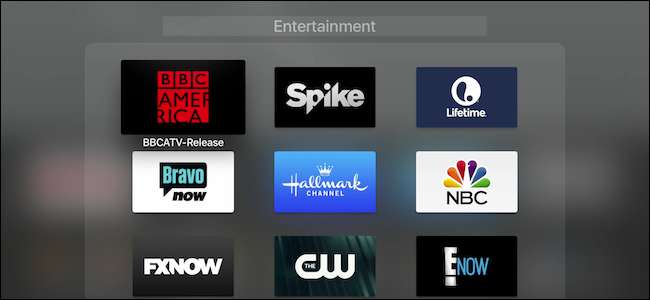
Inzwischen haben Sie Ihrem Apple TV wahrscheinlich viele Apps und Spiele hinzugefügt - so viele, dass Ihr Startbildschirm überfüllt und unhandlich geworden ist. Das Gruppieren von Elementen in Ordnern kann jedoch die Reihenfolge schnell wiederherstellen.
Diese Methode gilt nur für Apple TV der 4. Generation. Stellen Sie auch sicher tvOS ist auf Ihrem Gerät auf dem neuesten Stand. Die Ordnerfunktion wurde ab Version 9.2 hinzugefügt, aber die Die aktuellste Version ist 10.1 .
Methode 1: Klicken und ziehen
Es gibt zwei Möglichkeiten, Apps in Ordnern auf Apple TV zu gruppieren. Die erste Methode ist möglicherweise bekannt, wenn Sie ein iPhone oder iPad verwenden.
Wählen Sie zunächst eine App aus, die Sie in einen Ordner verschieben möchten. Klicken und halten Sie die Touch-Oberfläche auf der Siri-Fernbedienung (halten Sie bei älteren Fernbedienungen die Auswahltaste gedrückt), bis die App zu wackeln beginnt.
Als nächstes schieben Sie auf der Siri-Fernbedienung Ihren Finger auf die Touch-Oberfläche, um die Wackel-App über eine andere App zu bewegen, bis sie zusammen gruppiert sind. Verwenden Sie bei älteren Fernbedienungen die Richtungstasten.
Lassen Sie zum Schluss die Touch-Oberfläche oder Auswahl los, um den Umzug abzuschließen, und Ihr neuer Ordner wird erstellt.
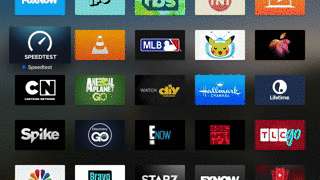
Nachdem unser neuer Ordner erstellt wurde, können wir ihn umbenennen, indem wir auf der Touch-Oberfläche nach oben wischen (oder die Aufwärts-Schaltfläche verwenden), bis der Ordnername ausgewählt ist und das Alphabet darunter angezeigt wird.
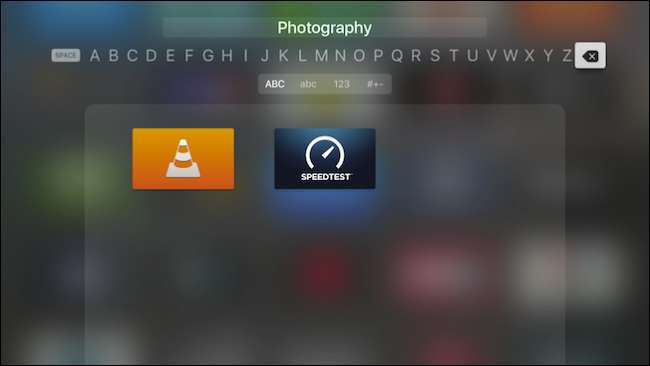
Sie können einen Ordner umbenennen, indem Sie nach links oder rechts wischen (Siri-Fernbedienung) oder die Richtungstasten verwenden. Klicken Sie einfach auf die Touch-Oberfläche oder auf Auswählen, um jeden Buchstaben im Namen Ihres Ordners auszuwählen.
Mit der Siri-Fernbedienung können Sie auch die Mikrofontaste gedrückt halten, um den Namen zu bestimmen.
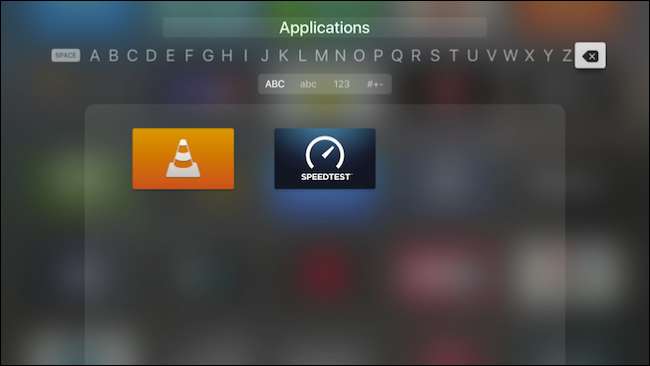
Methode 2: Verwenden Sie das Optionsmenü
Die zweite Methode zum Gruppieren von Apps erfordert nur ein paar weitere Schritte. Es ist jedoch wahrscheinlich etwas einfacher, wenn Sie Tonnen von Apps auf Ihrem Startbildschirm haben.
Wählen Sie zuerst eine App auf Ihrem Startbildschirm aus, bis sie wackelt, und drücken Sie dann die Taste Wiedergabe / Pause.
Daraufhin wird ein Menü mit Optionen zum Löschen der App, zum Erstellen eines neuen Ordners, zum Verschieben in einen anderen Ordner, den wir bereits erstellt haben, oder zum Abbrechen des Vorgangs angezeigt.
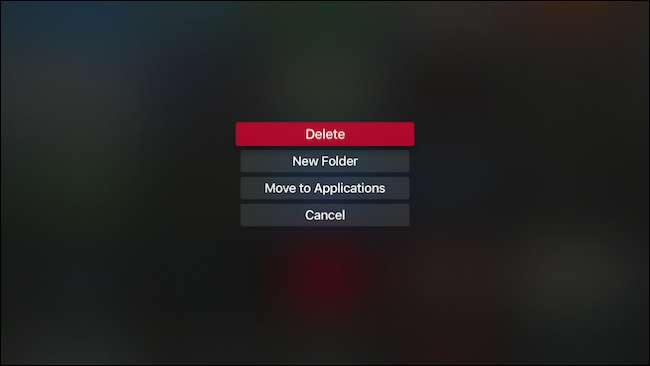
Hier haben wir einen neuen Ordner mit dem Standardnamen "Unterhaltung" erstellt.
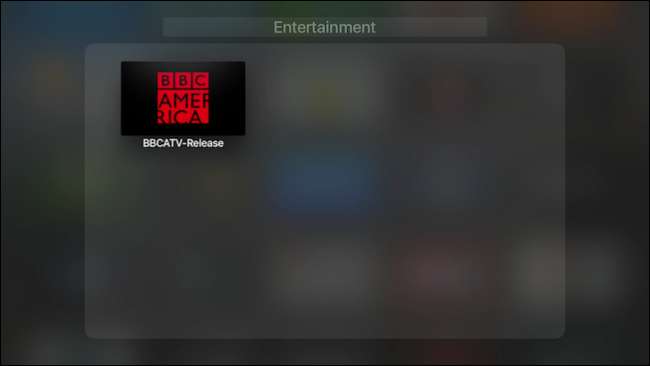
Als nächstes wählen wir eine andere App aus, bis sie wackelt, und drücken erneut die Play / Pause-Taste. Jetzt können wir die App in einen unserer beiden Ordner verschieben. Wenn Sie weitere Ordner erstellen, werden die Speicherorte angezeigt, an denen Sie Ihre Apps verschieben können.
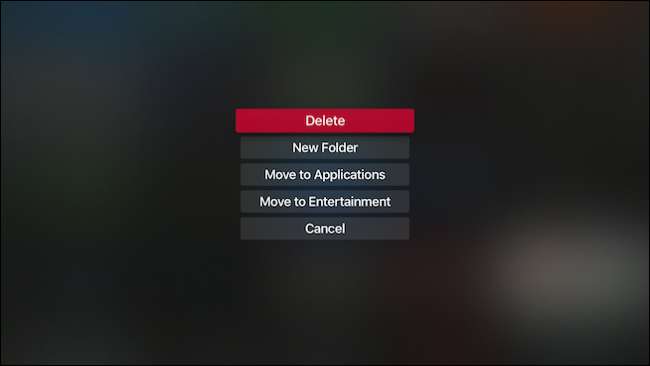
Wenn Sie viele Dinge auf Ihrem Startbildschirm haben, kann es eine Weile dauern, bis Sie alle in ihre jeweiligen Ordner verschoben und sortiert haben. Wie Sie jedoch sehen können, ist das Ergebnis viel übersichtlicher und kompakter.
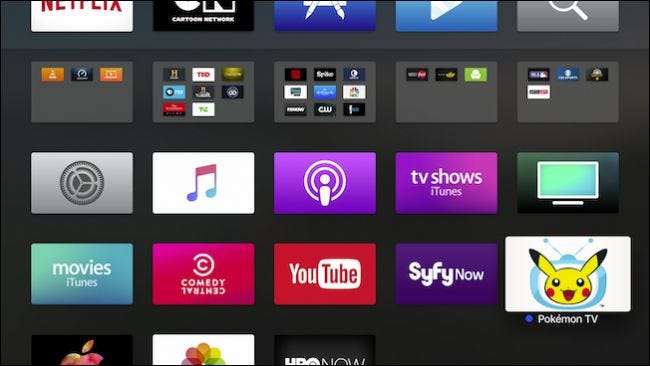
Wenn Sie einen Ordner aufteilen oder etwas zurück zum Startbildschirm verschieben möchten, gehen Sie einfach wie folgt vor. Klicken Sie entweder auf eine App in einem Ordner, bis sie wackelt und herausgezogen wird, oder drücken Sie Wiedergabe / Pause und wählen Sie „Zum Startbildschirm verschieben“ (oder verschieben Sie sie in einen anderen Ordner).
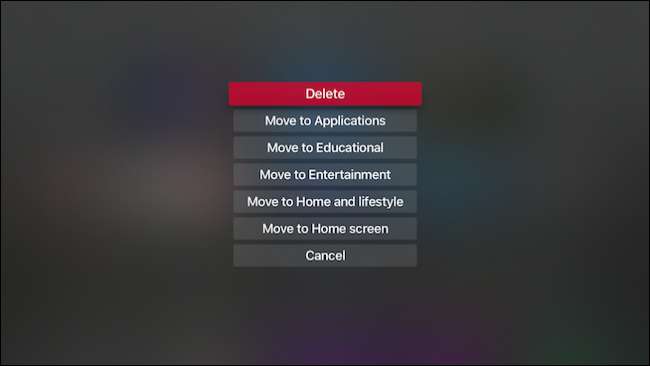
Ordner auf Apple TV sind eine hervorragende Möglichkeit, Ihren Startbildschirm in Schach zu halten. Vorbei sind die Zeiten, in denen Sie nach Ihren Apps gescrollt und gesucht haben oder Zeit damit verbracht haben, Dinge in einer erkennbaren Reihenfolge anzuordnen.
Sicher, Sie müssen möglicherweise zuerst ein wenig Zeit investieren, um alles nach Ihren Wünschen zu arrangieren, aber sobald Sie dies tun, wird Ihr Startbildschirm optimiert und organisiert.







